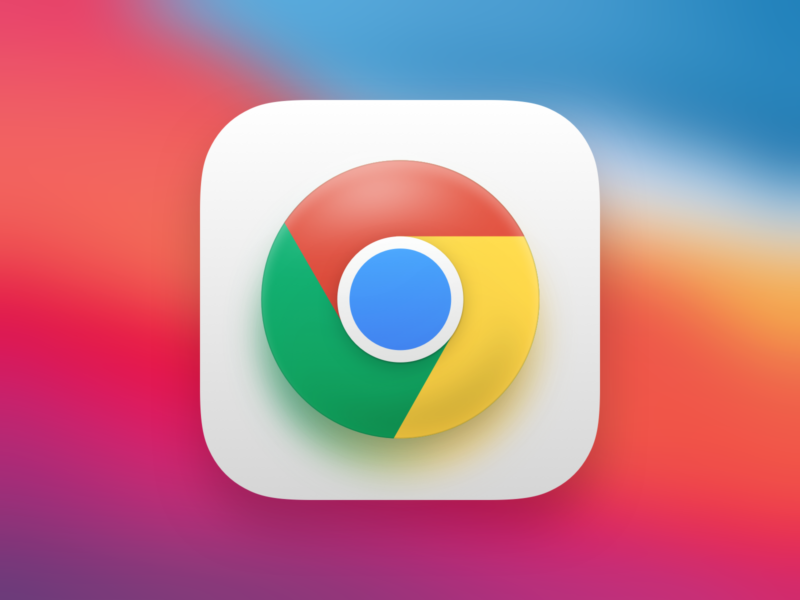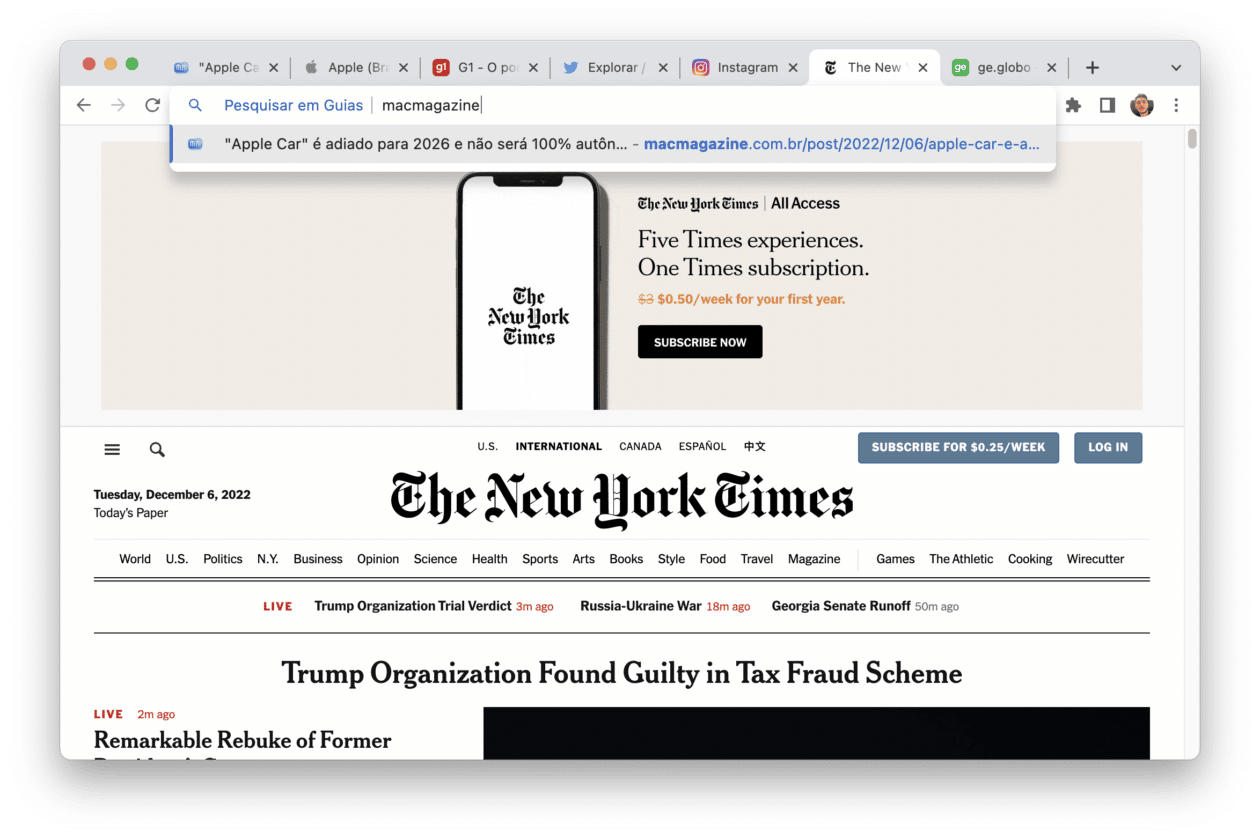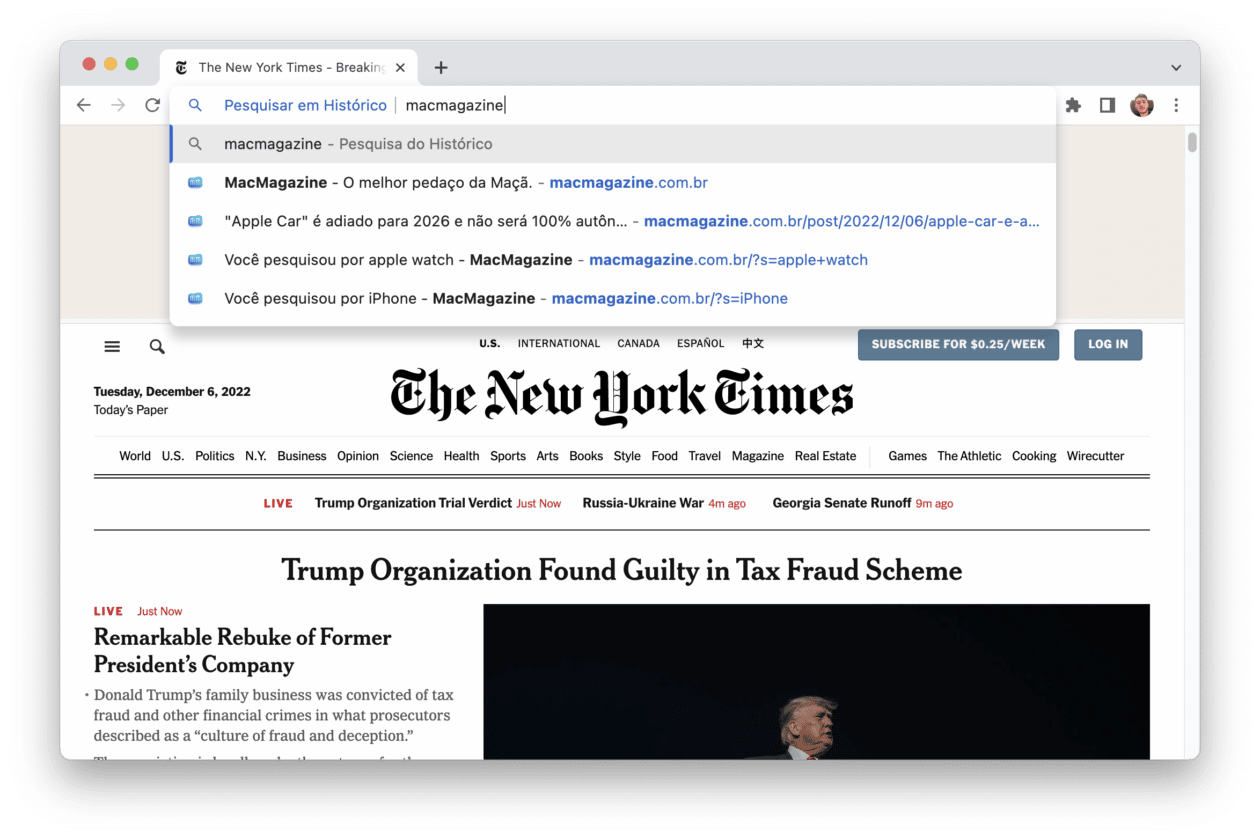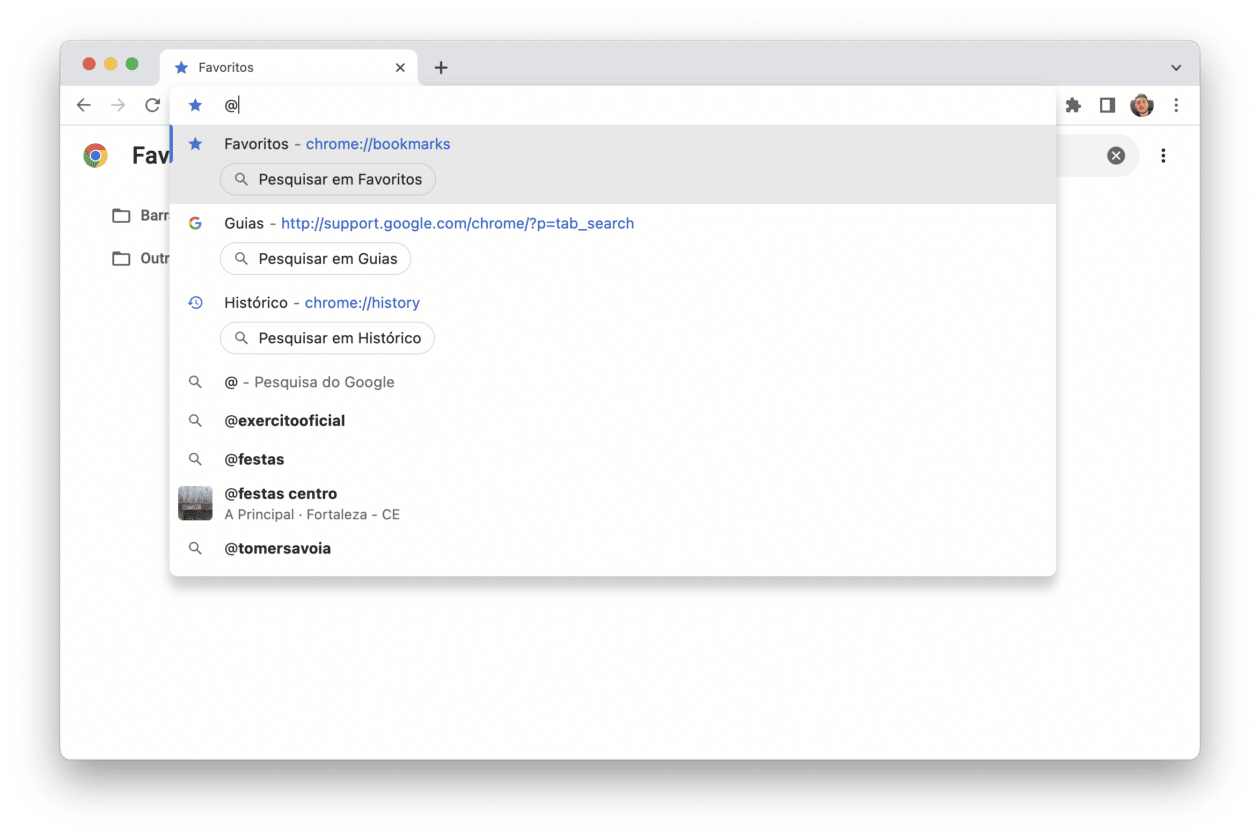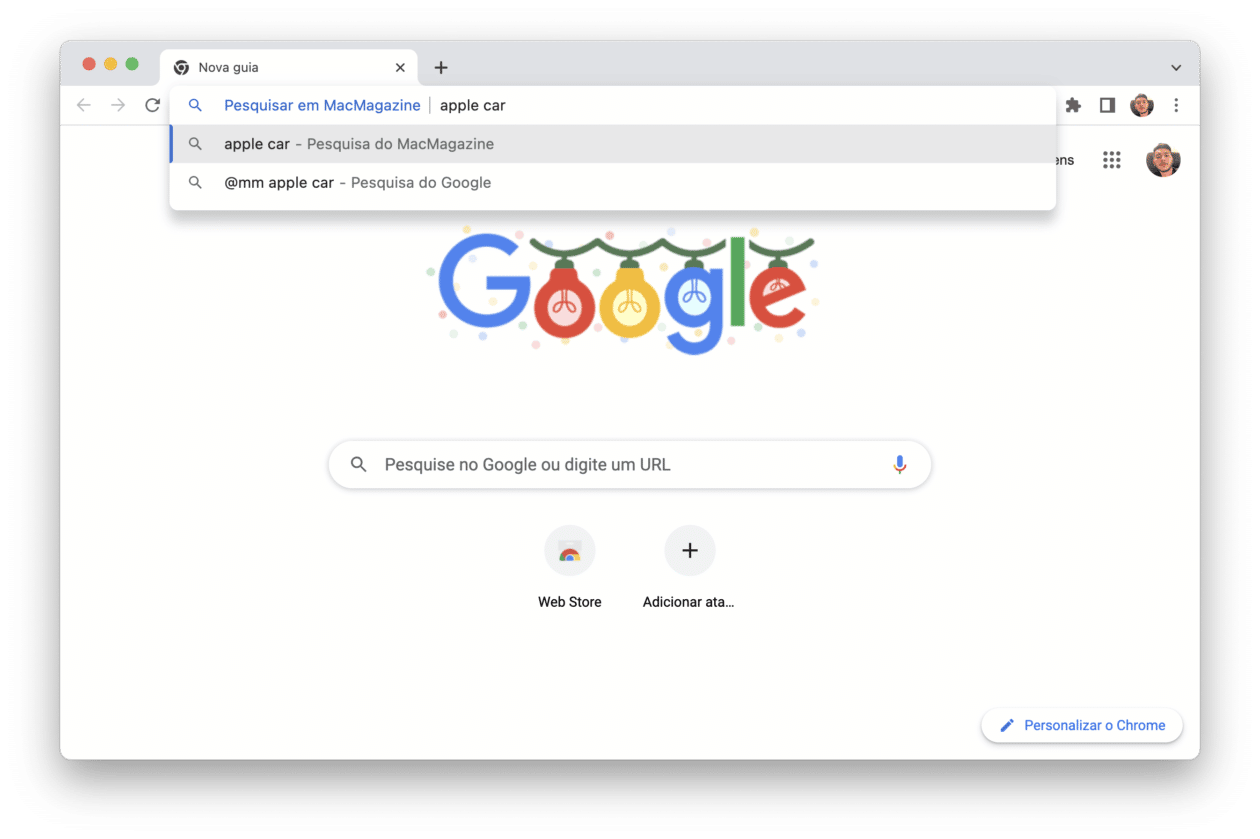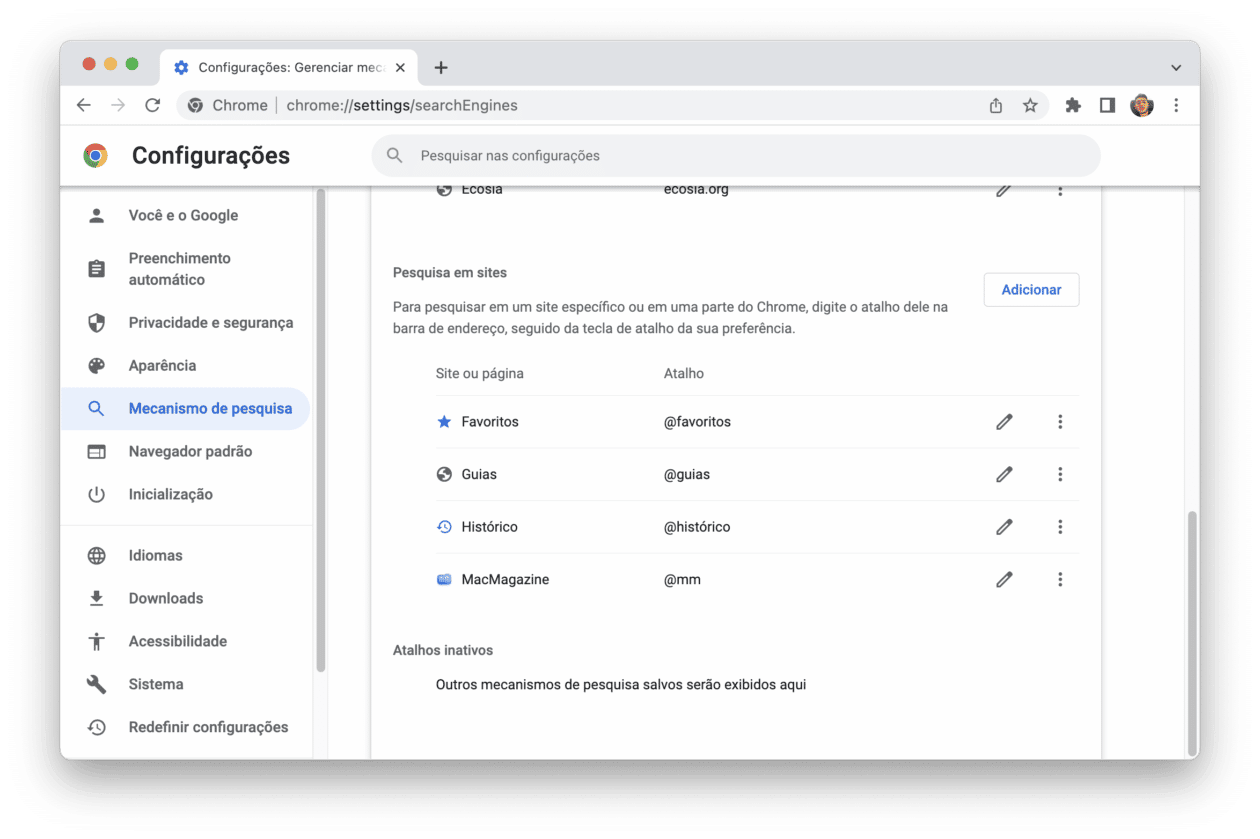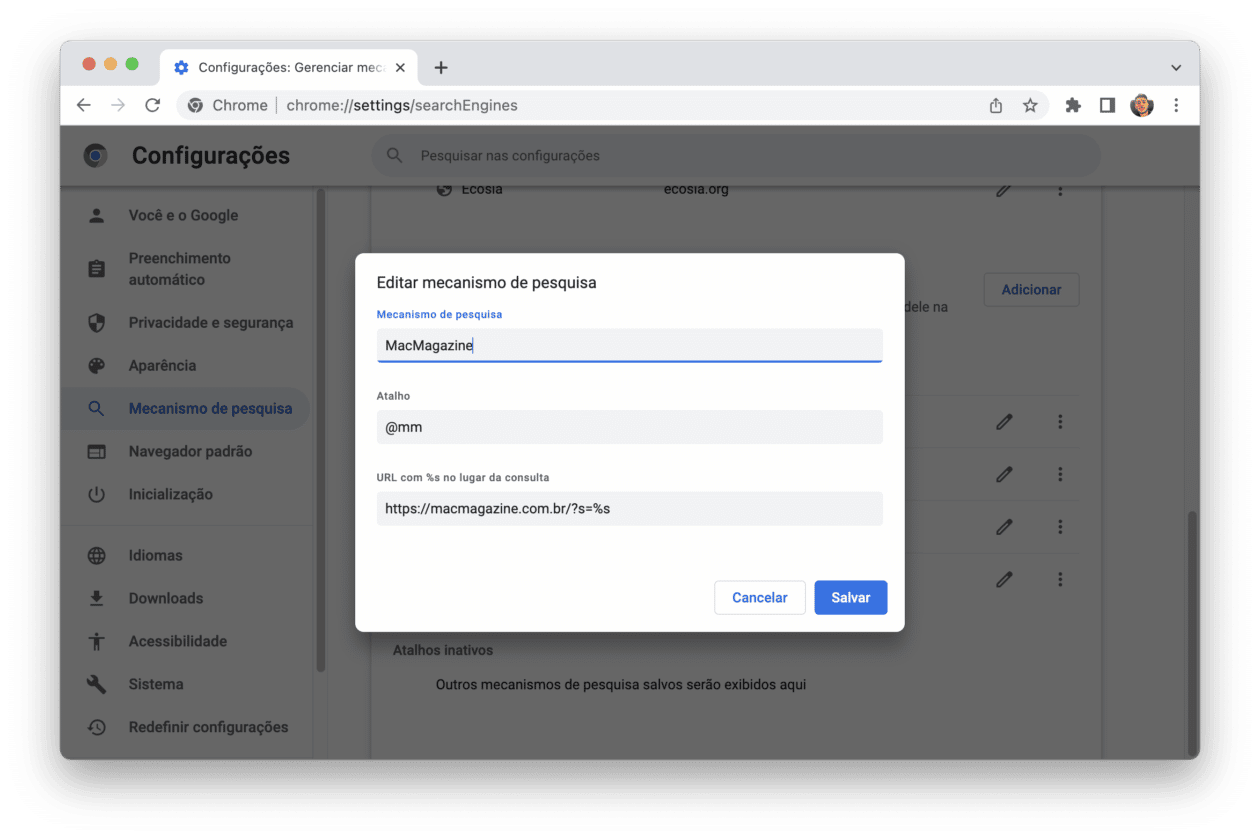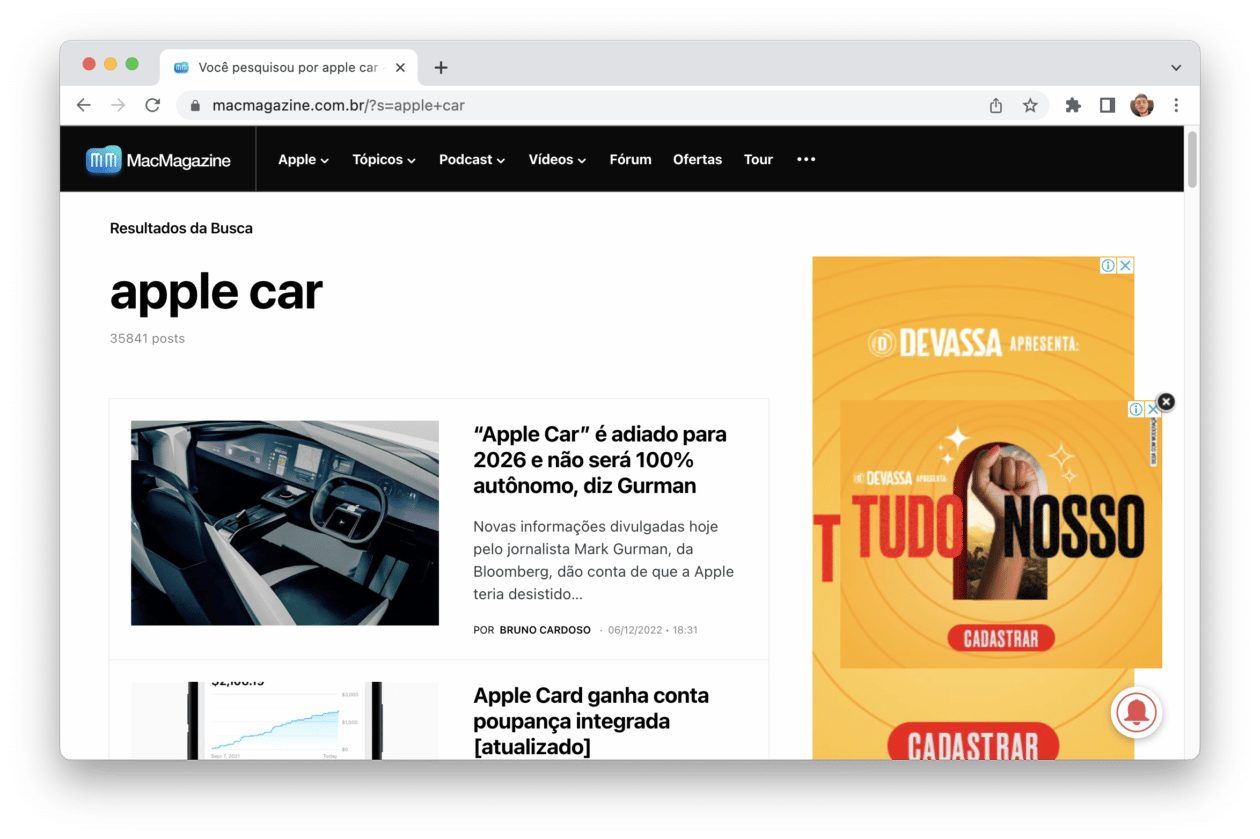Em setembro, noticiamos que o Google Chrome estava testando um recurso em sua versão desktop para permitir que usuários pesquisassem itens das abas abertas, do histórico e dos favoritos diretamente a partir da barra de endereços. Isso, usando atalhos de digitação simples (@history, @tabs e @bookmarks) e um toque na barra de espaço.
O recurso já podia ser utilizado na versão estável do navegador, mas exigia a ativação de uma flag e poderia não funcionar completamente como esperado — visto que se tratava de um recurso em fase beta. Agora, felizmente, o Google anunciou que ele está finalmente disponível para todos os usuários que estão com a última versão do navegador (108).
Na versão em português do aplicativo, por padrão, digitar os termos em inglês mencionados não fará o recurso funcionar, de modo que é necessário digitar @guias, @histórico e @favoritos para realizar as buscas. Esse comportamento pode ser alterado nas configurações, como mostraremos adiante.
Apenas ao digitar “@” na barra de endereços, o navegador exibe entre os resultados as três opções de pesquisas supracitadas, as quais podem ser acessadas com um simples clique. Isso elimina a necessidade de digitar o termo por completo e pode ser uma opção mais palpável para quem gosta de usar o mouse.
Ao fazer uma pesquisa por qualquer uma das três opções, os usuários são apresentados aos resultados diretamente na aba, sem a necessidade de abrir páginas dedicadas como histórico e favoritos. Porém, caso se queira ver resultados mais detalhados e organizados, teclar return após digitar o termo de pesquisa o levará para essas seções.
Atalhos de pesquisa personalizados
Com a nova atualização, também é agora possível adicionar atalhos de pesquisas para seus sites favoritos. Eles funcionam de maneira semelhantes aos atalhos para guias, históricos e favoritos, bastando digitar o termo de ativação seguido da barra de espaços para ativar o buscador do site em específico.
Para adicionar um atalho de pesquisa ou visualizar/alterar os existentes, é necessário acessar a seção “Gerenciar mecanismos de pesquisa e pesquisas em sites” do navegador, a qual pode ser acessada seguindo o caminho Configurações » Mecanismo de pesquisa ou simplesmente clicando nesse link pelo Chrome.
Na seção, é possível adicionar atalhos de pesquisa para basicamente qualquer site que conte com um mecanismo de busca. Basta colar a URL de uma página com resultados de busca e substituir o termo pesquisado por %s. A URL para adicionar o MacMagazine, por exemplo, é https://macmagazine.com.br/?s=%s.
Obviamente, você também deve definir um atalho de ativação — termo simples que será digitado na barra de endereços após a “@” e seguido da barra de espaço. Inclusive, é possível alterar os termos já definidos por padrão para os favoritos, históricos e guias, bem como alterar a tecla de ativação de espaço para tab.
Porém, no caso dos atalhos para sites, é necessário teclar return obrigatoriamente, visto que os atalhos para sites de terceiros não exibem os resultados de pesquisa diretamente na barra de endereços — eles são mostrados na página padrão de buscas do site, como mostrado na imagem acima.
O que acharam das novidades? Já testaram algum dos novos recursos? O Google Chrome para macOS pode ser baixado nessa página.